windows11无法加载用户配置文件怎么办 windows11加载不了用户配置文件解决方法
在我们的日常生活和工作中,我们在使用widnows11操作系统的时候难免都会遇到一些电脑问题,就比如说最近有小伙伴在使用windows11电脑的时候遇到了无法加载用户配置文件的情况,遇到这种情况我们要怎么办呢,下面小编就带给大家windows11加载不了用户配置文件解决方法,一起来看看吧。
具体方法:
1、开始→运行→输入:services.msc 点击确定(或按回车键)打开服务。
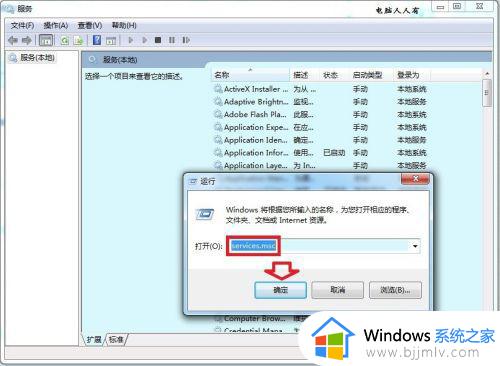
2、然后,找到Group Policy Client服务→右键点击启动
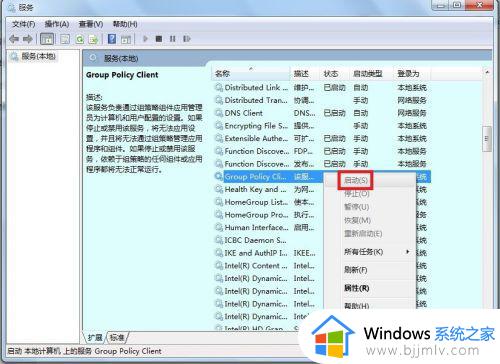
3、如果启动菜单是灰色的(不可用)服务属性→启动类型→自动或者手动→应用→启动→确定
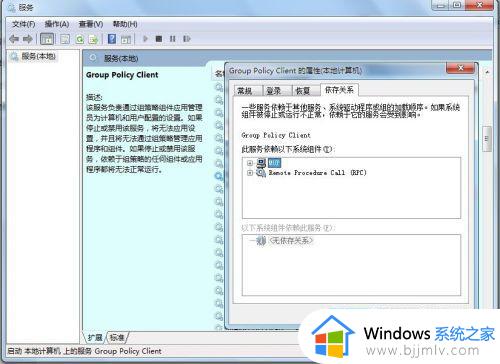
4、还不行,可能是注册表中权限不够,加权限。
在【开始】→【运行】中输入: regedit 按回车键之后,打开注册表编辑器。
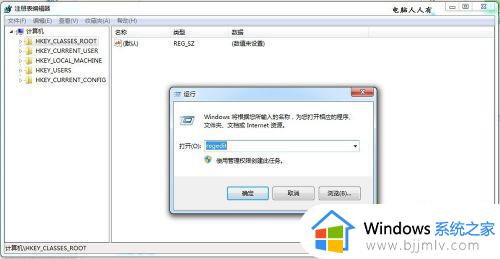
5、右键点击HKEY_CURRENT_USER项,在弹出的菜单中→权限
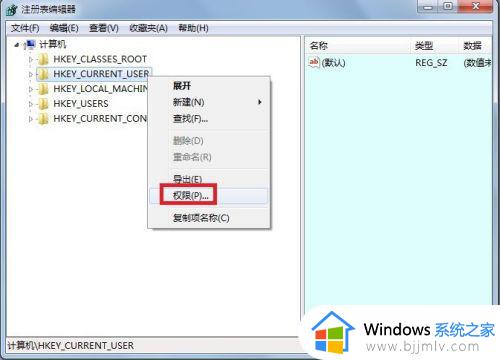
6、找到当前的账户名→允许→务必勾选完全控制权限。
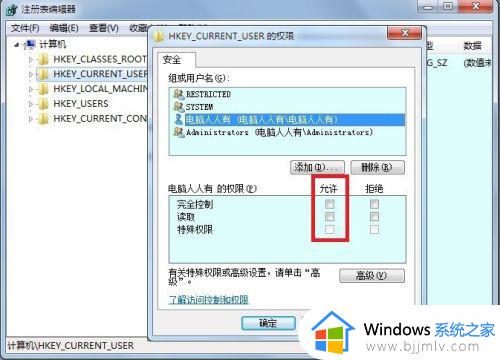
7、如果当前账户没有,或权限加不上,点击添加。
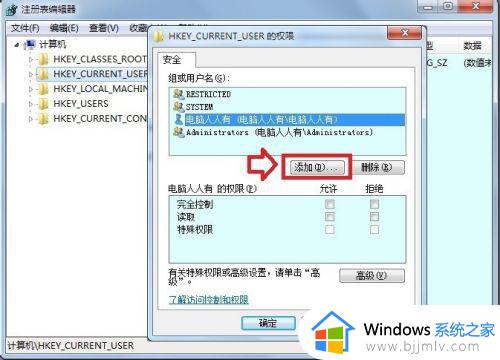
8、在弹出的对话框中输入:ev 然后点击检查名称。
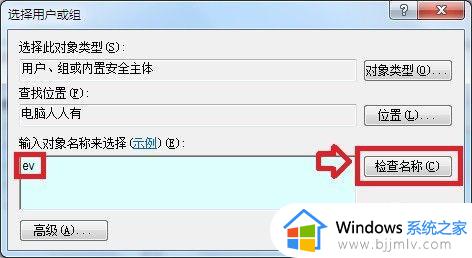
9、系统会自动输全账户名→确定
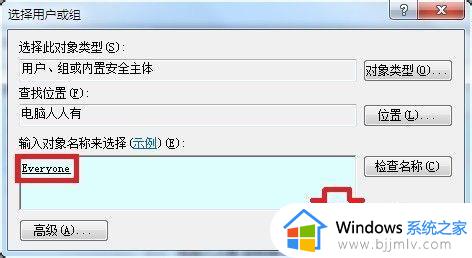
10、再点选允许(务必全部选中)
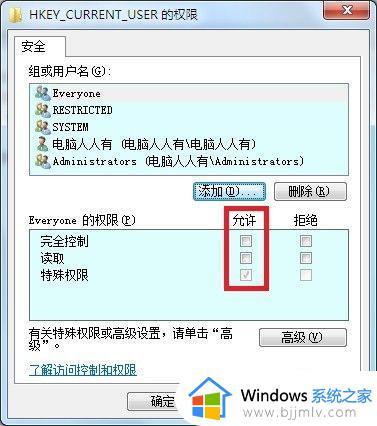
11、加权成功,重启电脑,应该就可以正常进入操作系统了。
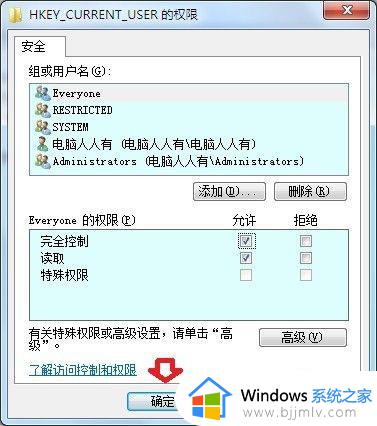
以上全部内容就是小编带给大家的windows11加载不了用户配置文件解决方法详细内容分享啦,小伙伴们如果你们遇到了上述的情况的话可以参照小编的内容进行操作。
windows11无法加载用户配置文件怎么办 windows11加载不了用户配置文件解决方法相关教程
- windows11小组件不可用怎么恢复 windows11小组件加载不出来解决方法
- windows11下载软件安装不了怎么办 windows11无法安装应用解决方法
- win11小组件加载失败什么原因 windows11小组件无法加载如何解决
- windows11无法加载应用商店怎么办 windows11应用商店无法加载如何解决
- windows11用户文件夹怎么改名 windows11系统怎么修改用户文件
- windows11添加新用户的方法 windows11如何添加新用户
- windows11无法卸载软件怎么办 如何解决windows11卸载程序不可用
- windows11卸载软件卸载不了怎么办 windows11无法卸载软件如何解决
- windows11应用商店下载不了软件怎么办 windows11微软商店无法下载软件解决方法
- windows11怎么给文件夹设置密码 windows11文件夹加密设置方法
- win11恢复出厂设置的教程 怎么把电脑恢复出厂设置win11
- win11控制面板打开方法 win11控制面板在哪里打开
- win11开机无法登录到你的账户怎么办 win11开机无法登录账号修复方案
- win11开机怎么跳过联网设置 如何跳过win11开机联网步骤
- 怎么把win11右键改成win10 win11右键菜单改回win10的步骤
- 怎么把win11任务栏变透明 win11系统底部任务栏透明设置方法
win11系统教程推荐
- 1 怎么把win11任务栏变透明 win11系统底部任务栏透明设置方法
- 2 win11开机时间不准怎么办 win11开机时间总是不对如何解决
- 3 windows 11如何关机 win11关机教程
- 4 win11更换字体样式设置方法 win11怎么更改字体样式
- 5 win11服务器管理器怎么打开 win11如何打开服务器管理器
- 6 0x00000040共享打印机win11怎么办 win11共享打印机错误0x00000040如何处理
- 7 win11桌面假死鼠标能动怎么办 win11桌面假死无响应鼠标能动怎么解决
- 8 win11录屏按钮是灰色的怎么办 win11录屏功能开始录制灰色解决方法
- 9 华硕电脑怎么分盘win11 win11华硕电脑分盘教程
- 10 win11开机任务栏卡死怎么办 win11开机任务栏卡住处理方法
win11系统推荐
- 1 番茄花园ghost win11 64位标准专业版下载v2024.07
- 2 深度技术ghost win11 64位中文免激活版下载v2024.06
- 3 深度技术ghost win11 64位稳定专业版下载v2024.06
- 4 番茄花园ghost win11 64位正式免激活版下载v2024.05
- 5 技术员联盟ghost win11 64位中文正式版下载v2024.05
- 6 系统之家ghost win11 64位最新家庭版下载v2024.04
- 7 ghost windows11 64位专业版原版下载v2024.04
- 8 惠普笔记本电脑ghost win11 64位专业永久激活版下载v2024.04
- 9 技术员联盟ghost win11 64位官方纯净版下载v2024.03
- 10 萝卜家园ghost win11 64位官方正式版下载v2024.03